Internet Explorer のウィンドウの中で起動できます。
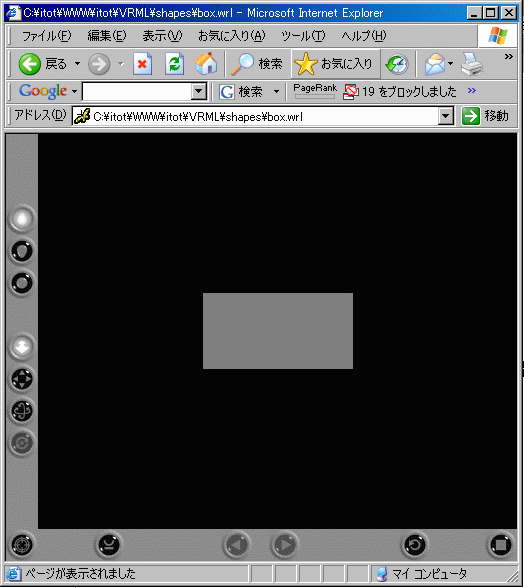
ウィンドウの上半分の黒い部分に、
VRML で記述された物体が表示されます。
左部分および下部分のボタン等を操作することで、
物体をウィンドウ内で移動することができます。
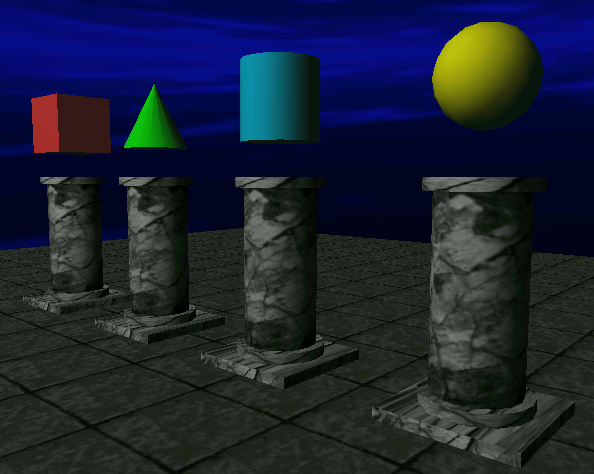
下の prim.wrl をクリックすると、Internet Explorer の
ウィンドウの中に Cortona が立ち上がります。
[ prim.wrl ]
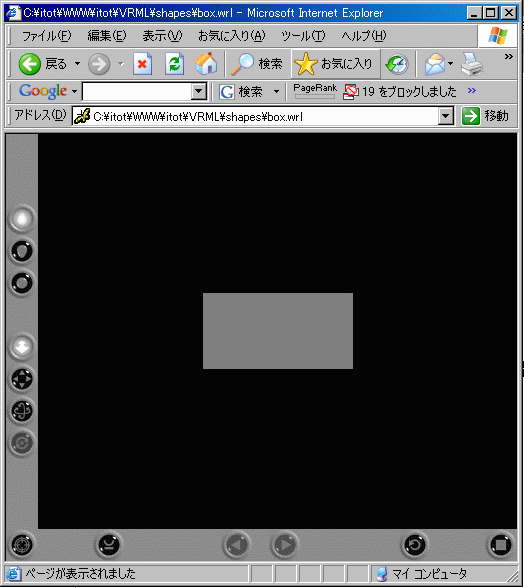
ウィンドウの上半分の黒い部分に、
VRML で記述された物体が表示されます。
左部分および下部分のボタン等を操作することで、
物体をウィンドウ内で移動することができます。
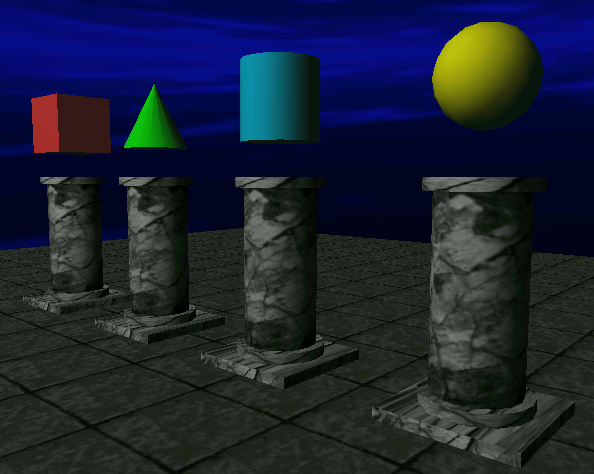
下の prim.wrl をクリックすると、Internet Explorer の
ウィンドウの中に Cortona が立ち上がります。
[ prim.wrl ]
|
以下の手順で Cortona をインストールしてください ■■ Mac OSX の場合 ■■ 「Cortona VRML Client for Mac OS X 1.0.1」と書いてある行を探し、 その右側の「download」をマウスの右ボタンで押して、 ダウンロードしてください。 2. ダウンロードしたファイルをダブルクリックしてください。 新しいウィンドウが現れますので、ここで「Agree」というボタンを押します。 しばらくすると、Cortona という名前のフォルダが新しく生成されます。 3. 続いて、この Cortona というフォルダを自分のホームディレクトリの下の Libraries/Internet Plug-ins の中に入れてください。 4. Internet Explorer を新しく起動してください。 (Applications の中にある、「e」の文字をしたアイコンです。) 5. いま見ているページを、Internet Explorer でアクセスしてください。 1. Cortona VRML Client のページ にアクセスし、 青いボタン「Install Cortona VRML Client 4.2」を押してください。 2. 「Install Now」ボタンを押してください。 |
|
それでも立ち上がらない人は ... prim.wrl へのリンクで右ボタンを押し、 ファイルを保存してください。 続いて保存したファイルのアイコンを、 このWebブラウザのウィンドウの中に、 マウスで引っ張って入れてください。 |
では、prim.wrl の中身をテキストエディタで見ると ....